讨论组管理
手册分类 
- 1. 安装部署及配置
- 2. 消息会话
- 3. 讨论组管理
- 3.1 讨论组基础维护操作(系统成员)
- 3.2 群管理员支持的操作
- 3.3 群主支持的操作
- 3.4 系统管理员讨论组管理
- 3.2 群管理员支持的操作
- 4. 禅道信息协同
- 4.1 禅道界面功能
- 4.2 禅道链接获取、渲染、打开
- 4.3 基于对话消息创建禅道对象
- 4.4 阿道(机器人)通知禅道对象操作的变动
- 4.5 阿道(机器人)指令查询操作禅道任务
- 4.2 禅道链接获取、渲染、打开
- 5. 文件管理
- 6. Jitsi版音视频(9.x系列)
- 6.1. 音视频会议配置
- 6.1.1 安装 Jitsi 音视频服务端
- 6.1.2 后台配置
- 6.2. 功能介绍
- 6.1.1 安装 Jitsi 音视频服务端
- 7. SRS版音视频(8.x系列)
- 7.1. 音视频会议配置
- 7.1.1 安装音视频服务端
- 7.1.2 安装SRS音视频服务端
- 7.1.3 开启和配置音视频功能
- 7.1.2 安装SRS音视频服务端
- 7.2. 发起会议
- 7.2.1 一对一会话中发起音视频会议
- 7.2.2 群组会话中发起音视频会议
- 7.2.3 独立发起音视频会议入口
- 7.2.2 群组会话中发起音视频会议
- 7.3. 加入会议
- 7.3.1 分享音视频会议到会话
- 7.3.2 通过会议的ID加入会议
- 7.4. 预约会议
- 7.4.1 预约会议
- 7.5. 会议应用
- 7.5.1 音视频会议应用
- 7.1.1 安装音视频服务端
- 8. AI对话
- 2. 消息会话
讨论组基础维护操作(系统成员) 分享链接
作者:汤倩倩最后编辑:汤倩倩 于 2025-01-14 15:39:19 浏览量:1417
本篇目录
一、快速创建讨论组
1. 选择成员创建讨论组:选择成员个数多于2人时将成功创建讨论组,可通过左侧部门结构树快速选择成员,同时支持全选或者反选按钮,方便一次性完成选择操作。2. 设置讨论组基础信息:设置讨论组名称、所属分组和可见性。可见性默认为“只有群成员可见”,表示只有该群的群成员可以查看到该群组。支持切换为“公司全员可见”, 则该群将在通讯录-全部群组-可加入的公开群中显示,公司成员可根据需要加入该群。
3. 设置成功后点击“开始会话”,跳转到该群的聊天界面。首条信息为创建的广播,提示该群组由谁创建。
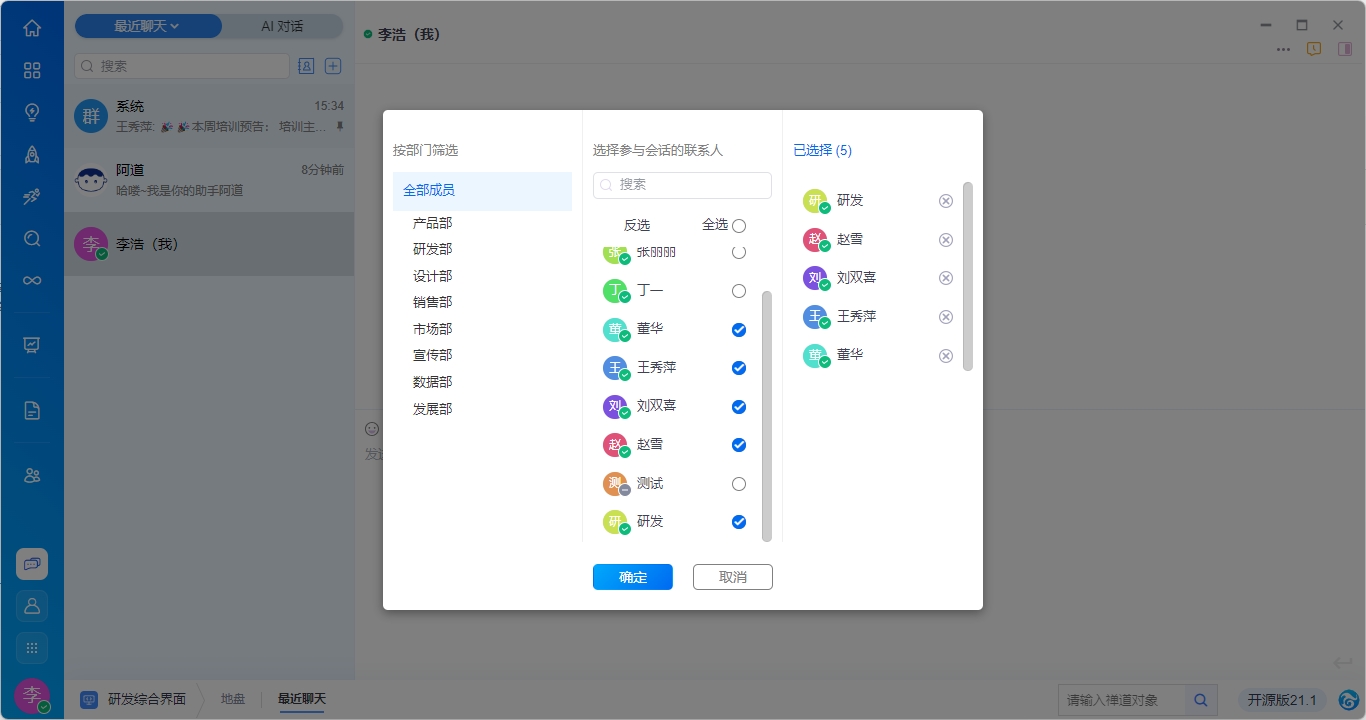
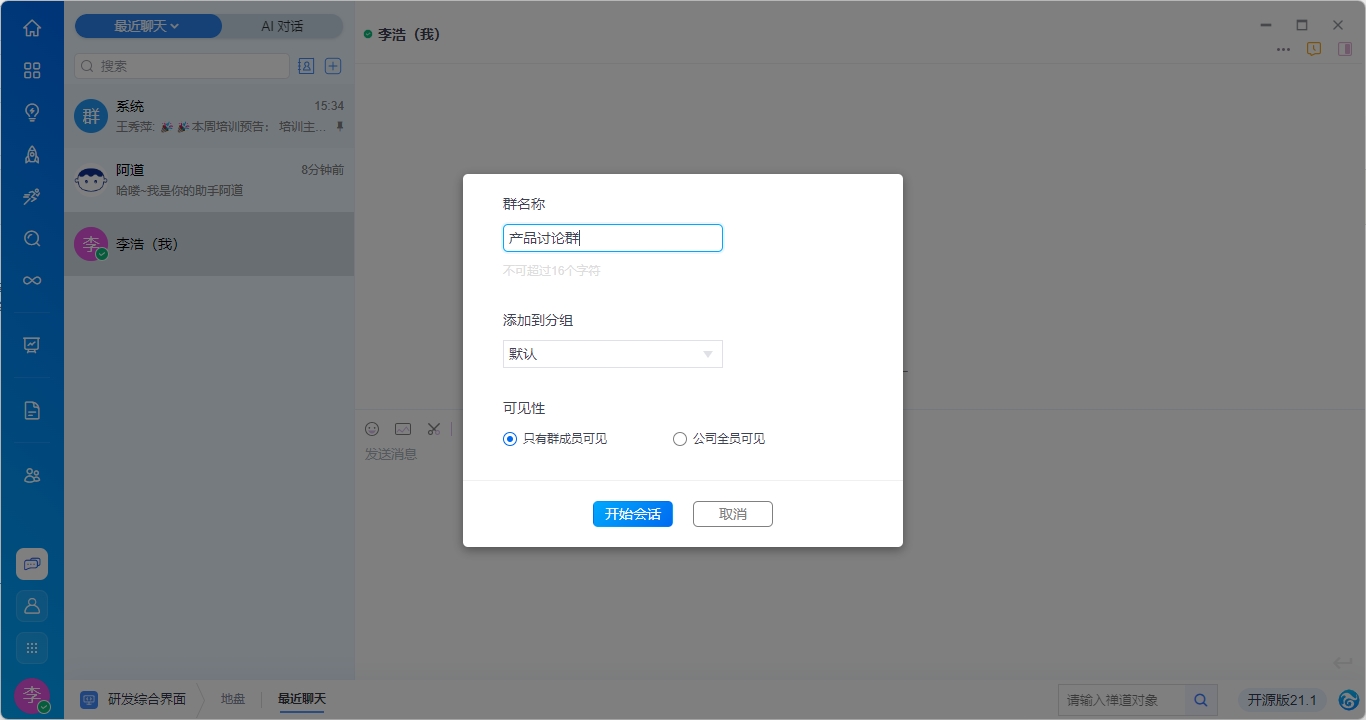
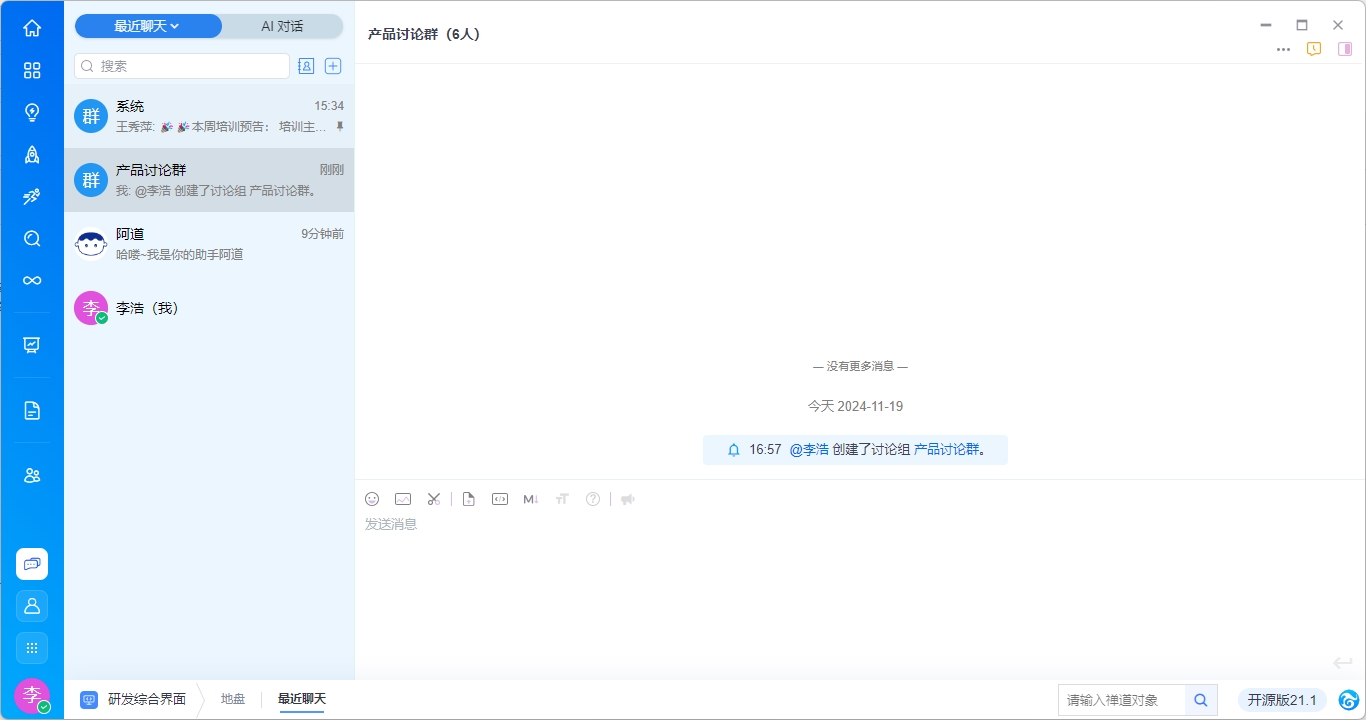
二、退出讨论组:
已加入的讨论组,用户可根据需要选择退出,通过右键会话列表中的某一讨论组或在具体讨论组的「...」中选择退出讨论组。
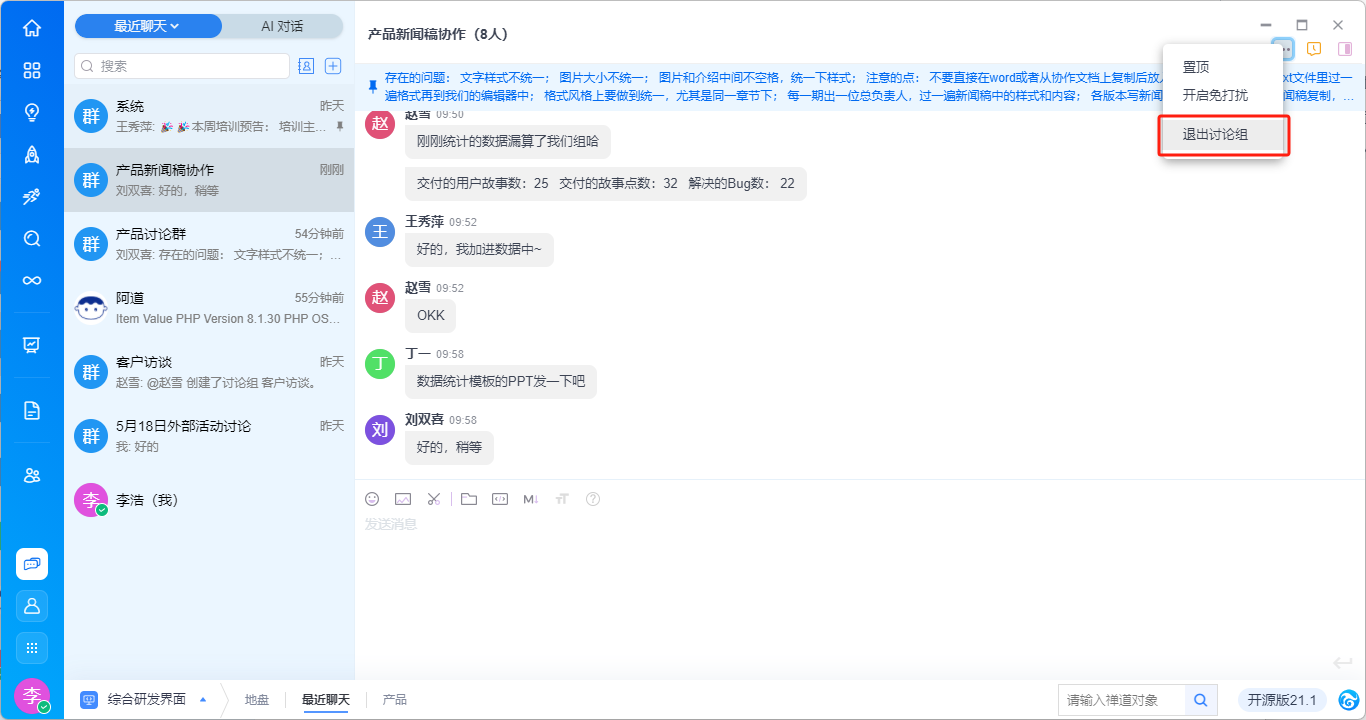
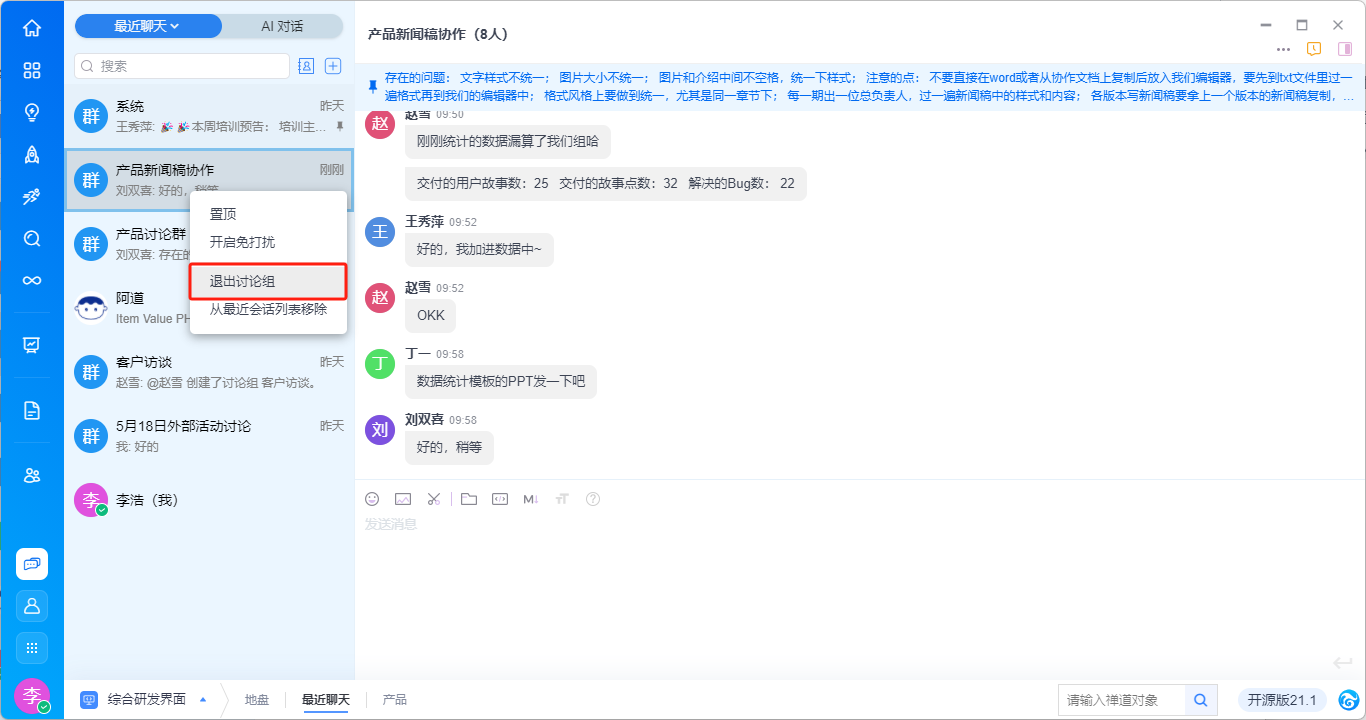
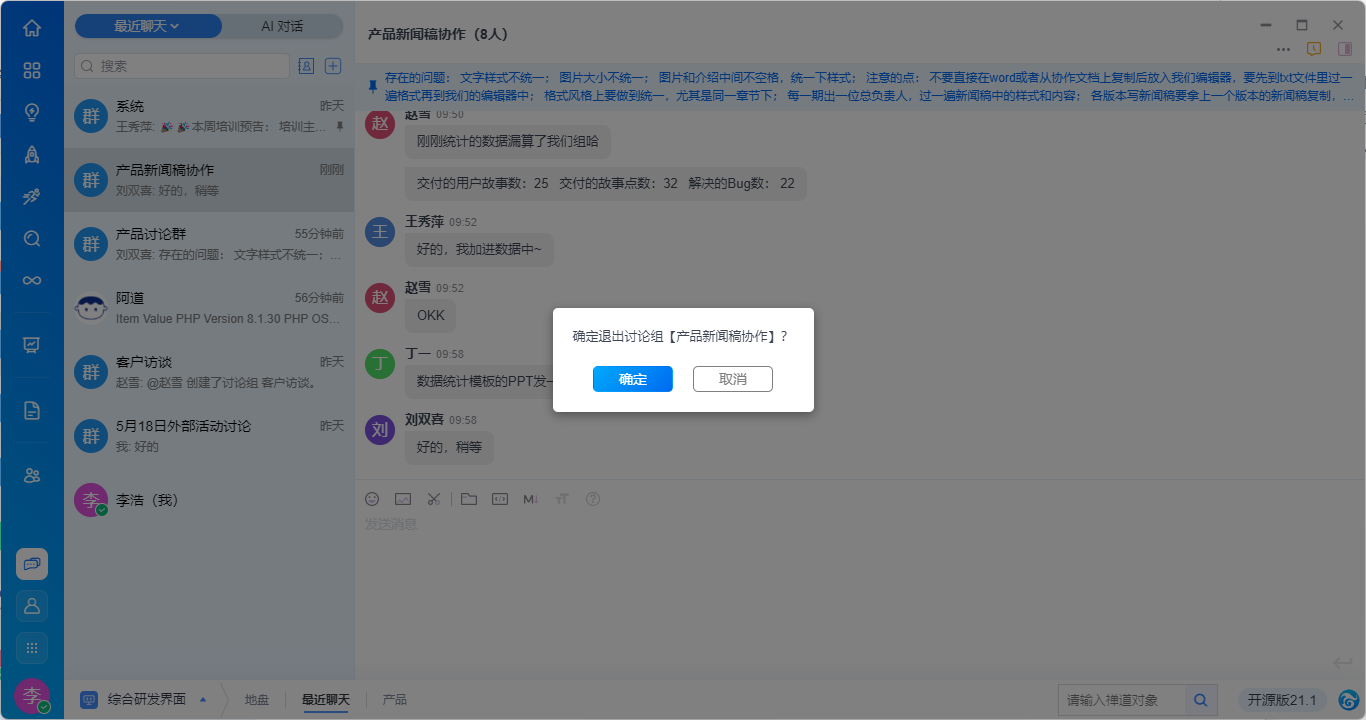

三、设置讨论组分组:
1. 在顶部导航中切换至讨论组会话,讨论组会话将按分组展示。默认提供“默认”、“已解散”、“已归档”3类分组。- 已解散的讨论组无法再发送消息,自解散之日起仅保留3个月。
- 已归档的讨论组无法再发送消息,消息记录永久保留仍然可以浏览。
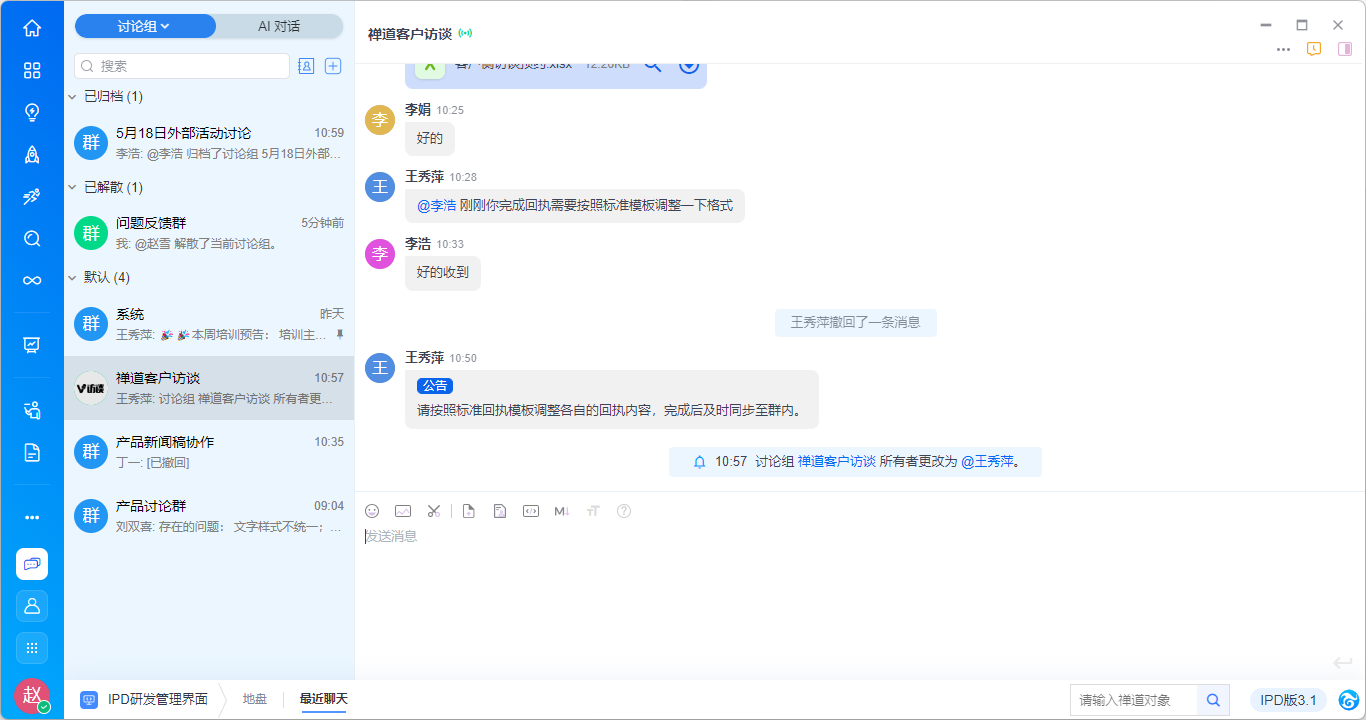
2. 添加讨论组分组:切换到讨论组会话后,点击添加按钮中的“添加分组”即可新建分组,讨论组可以按照项目、部门或者其他自定义分类进行分组,方便用户在界面上查看和管理。设置分组名称保存后将显示在左侧会话列表中。
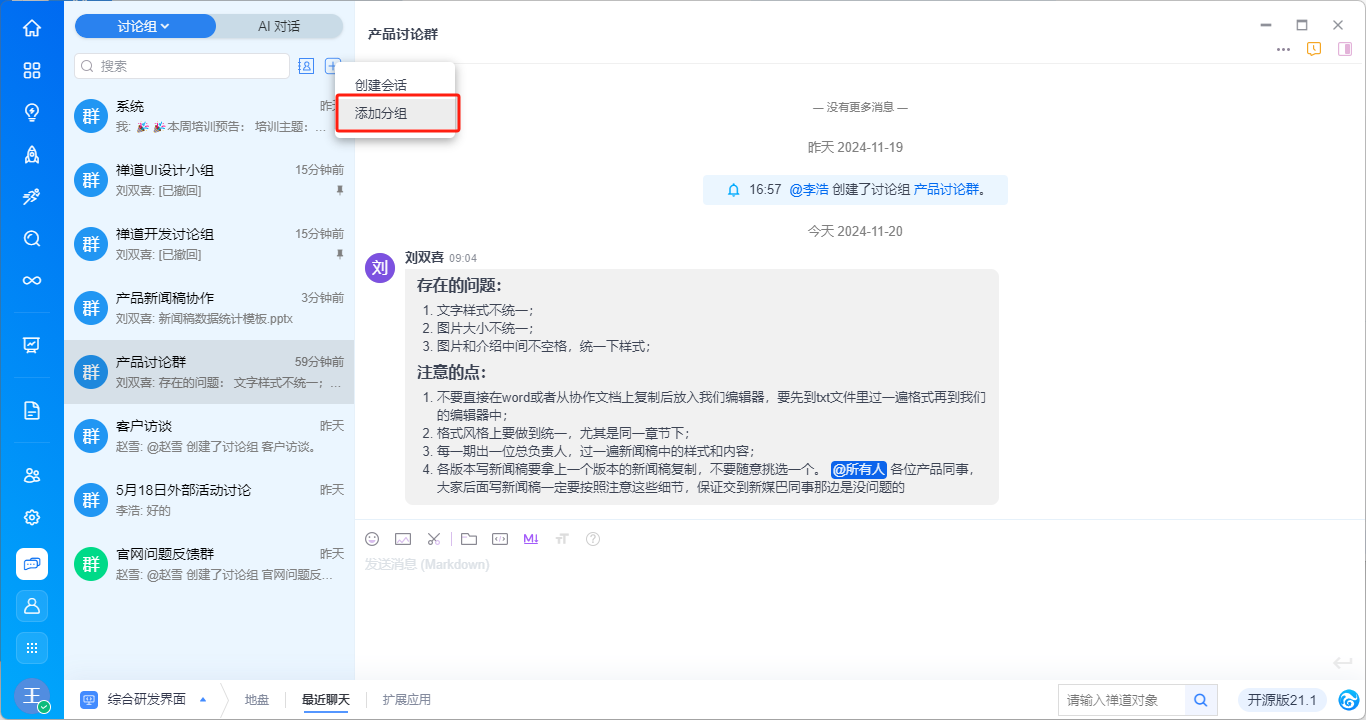
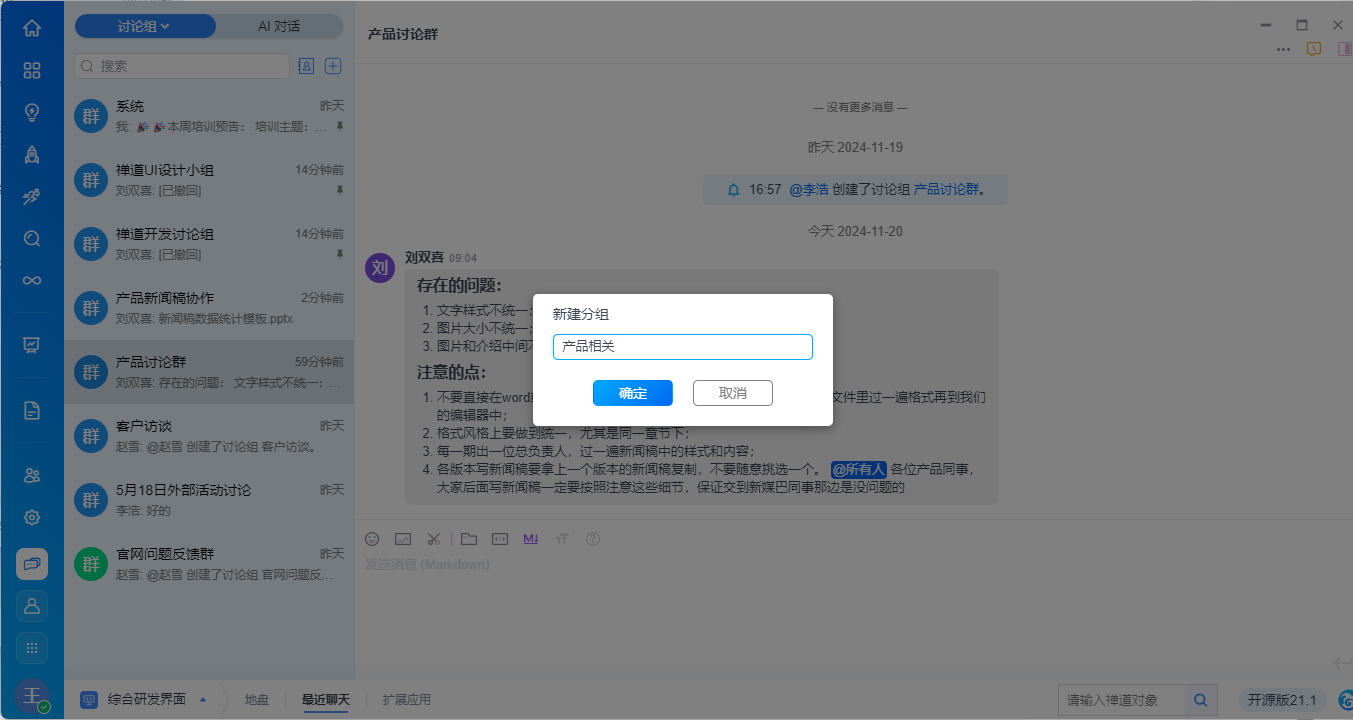
3. 重命名分组:用户可以根据需要更改分组名称。
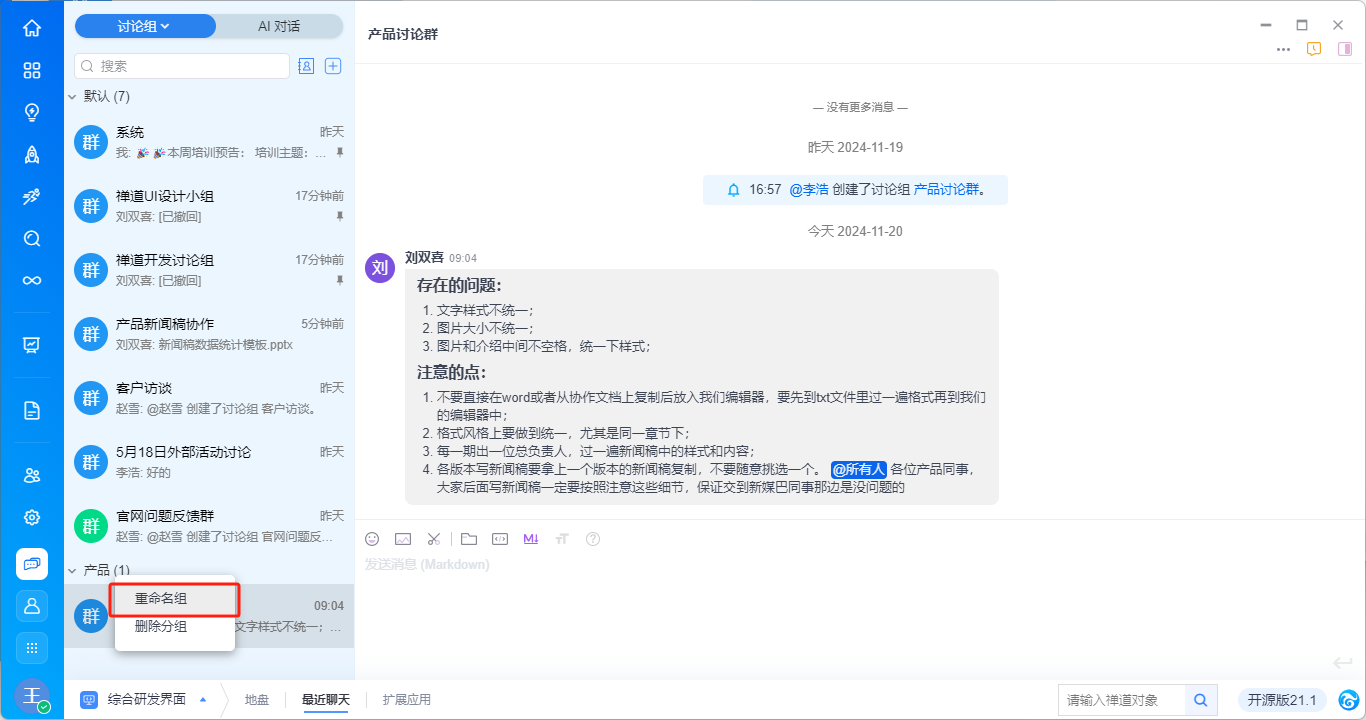
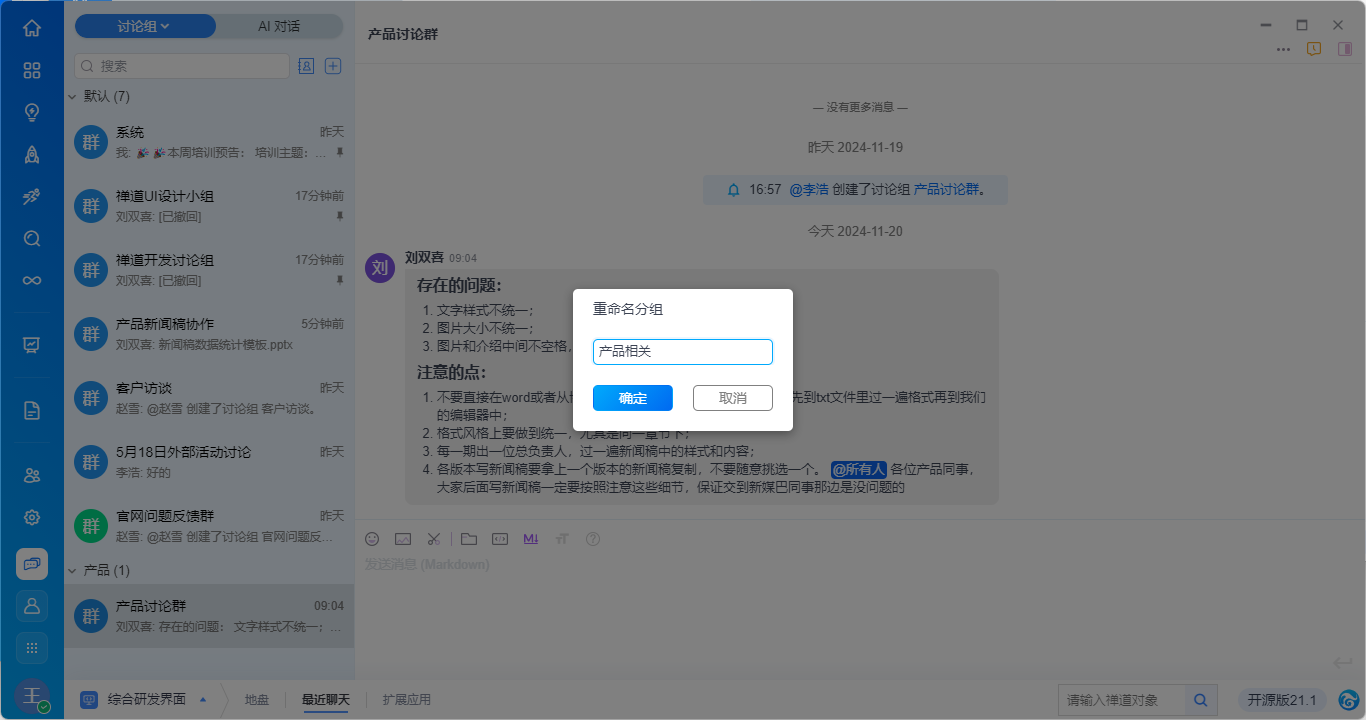
4. 删除分组:删除后会将原分组内的讨论组归至默认分组下。
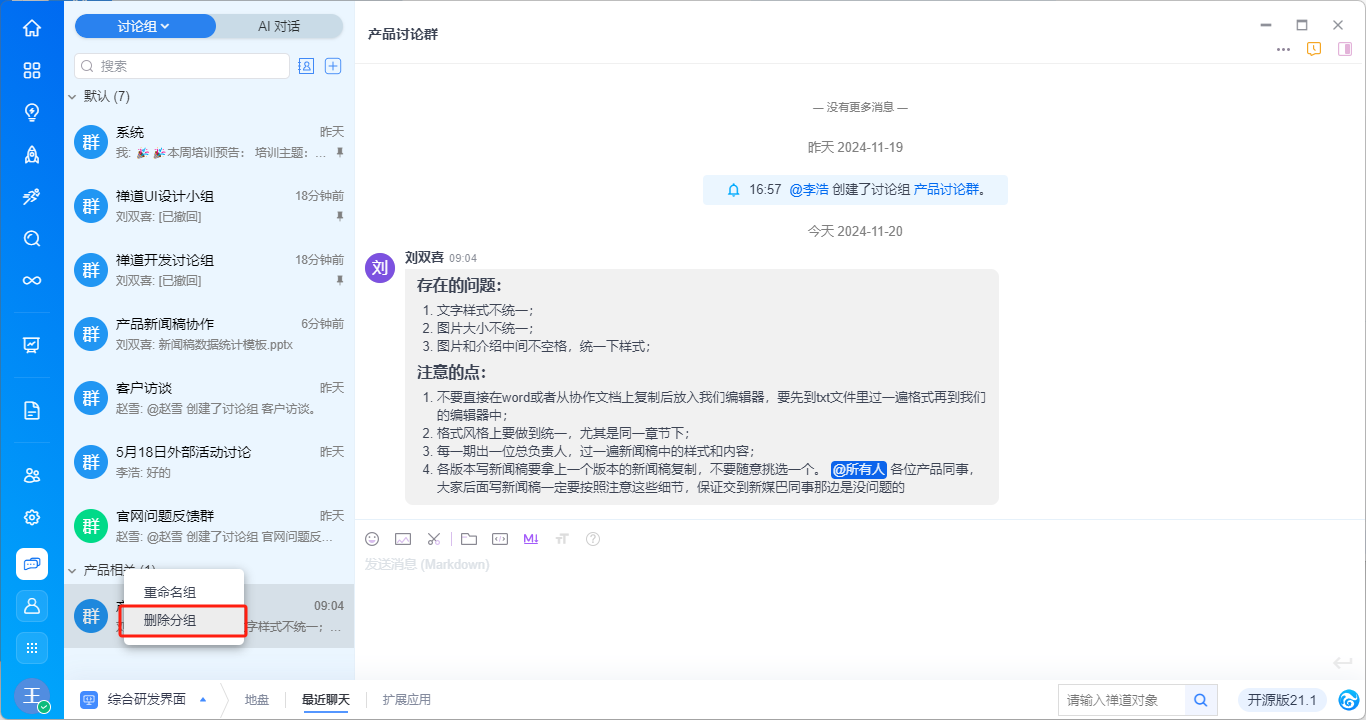
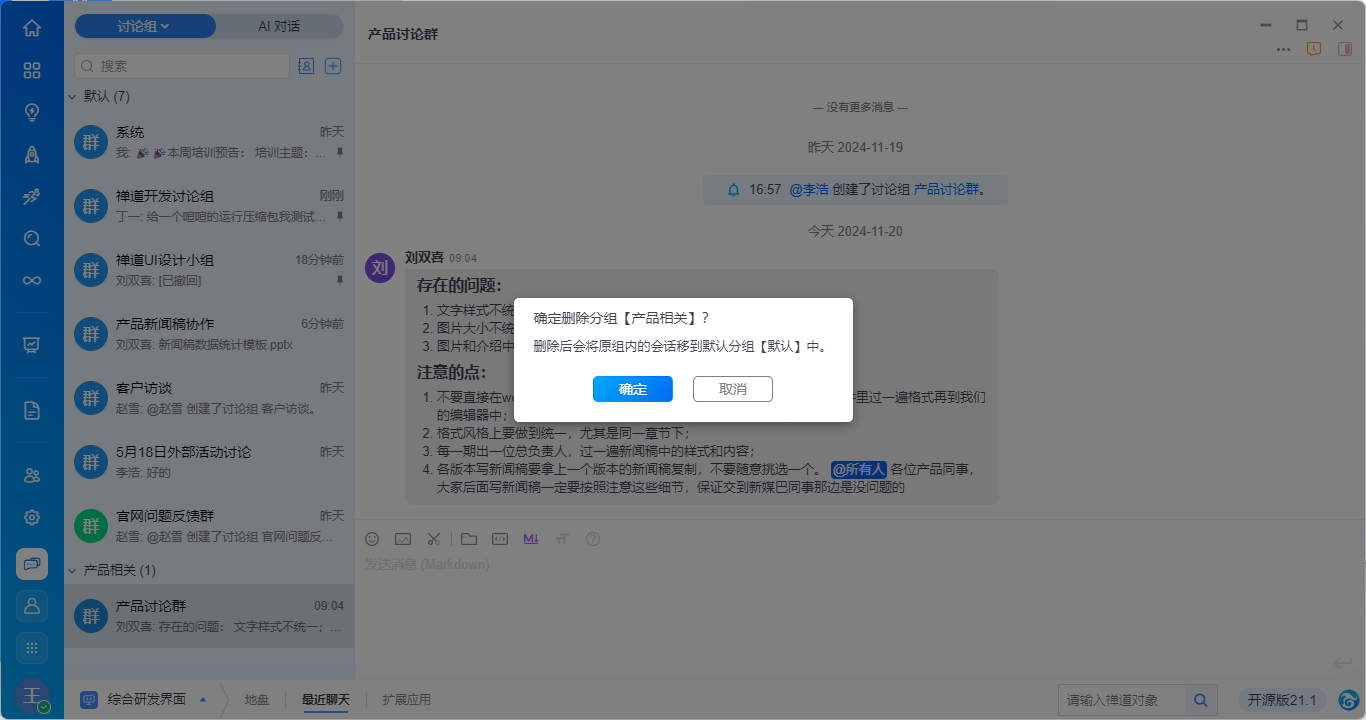
5. 将某一讨论组添加到特定分组中:鼠标右键某一讨论组,可选择将改分组添加到已有分组或新建分组进行归纳管理。
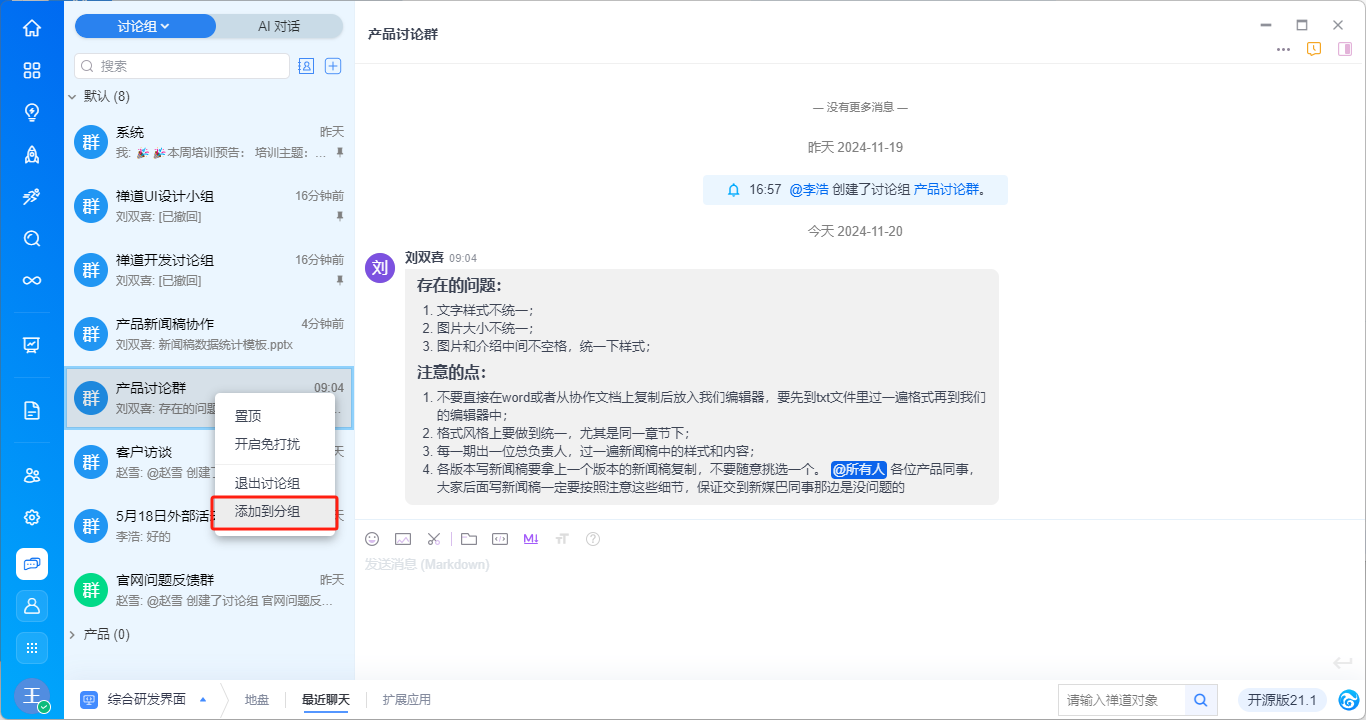
四、添加讨论组群成员
1. 在讨论组侧边栏成员管理列表下方,点击添加群成员,根据需要选定成员后,该成员将入群参与群聊讨论。
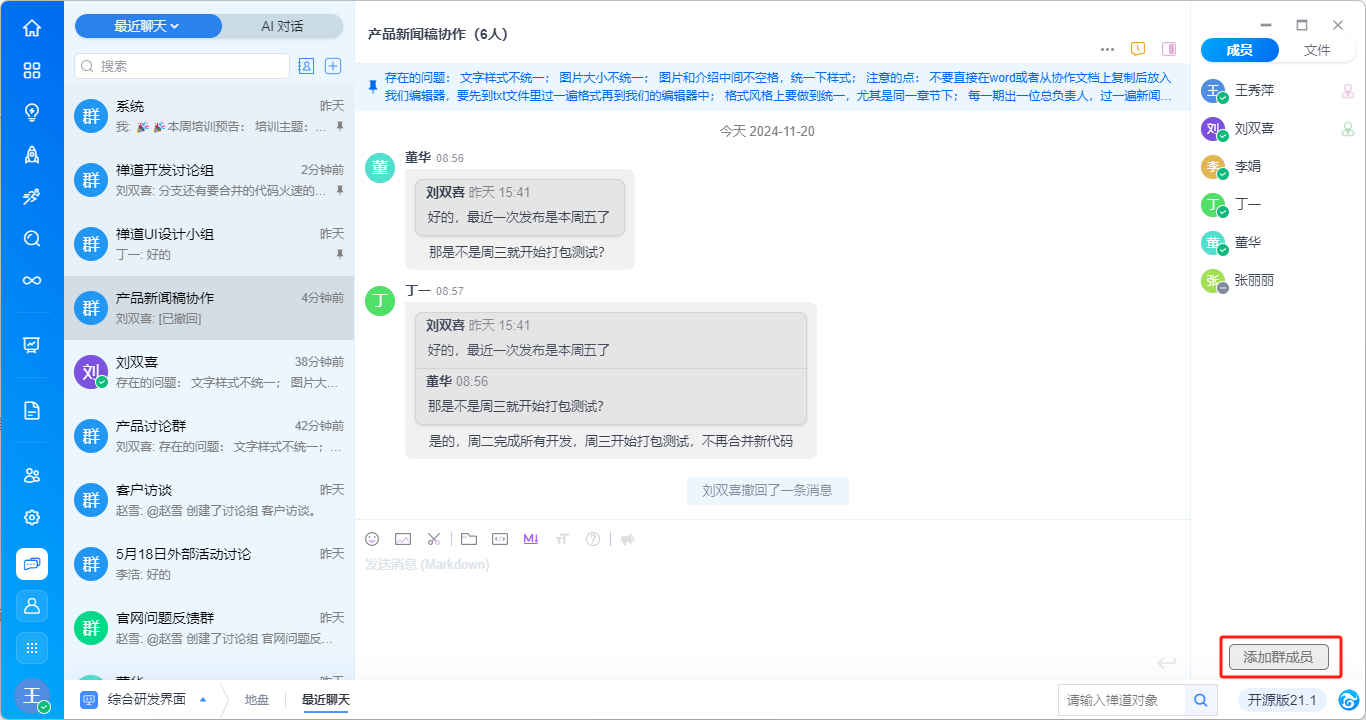
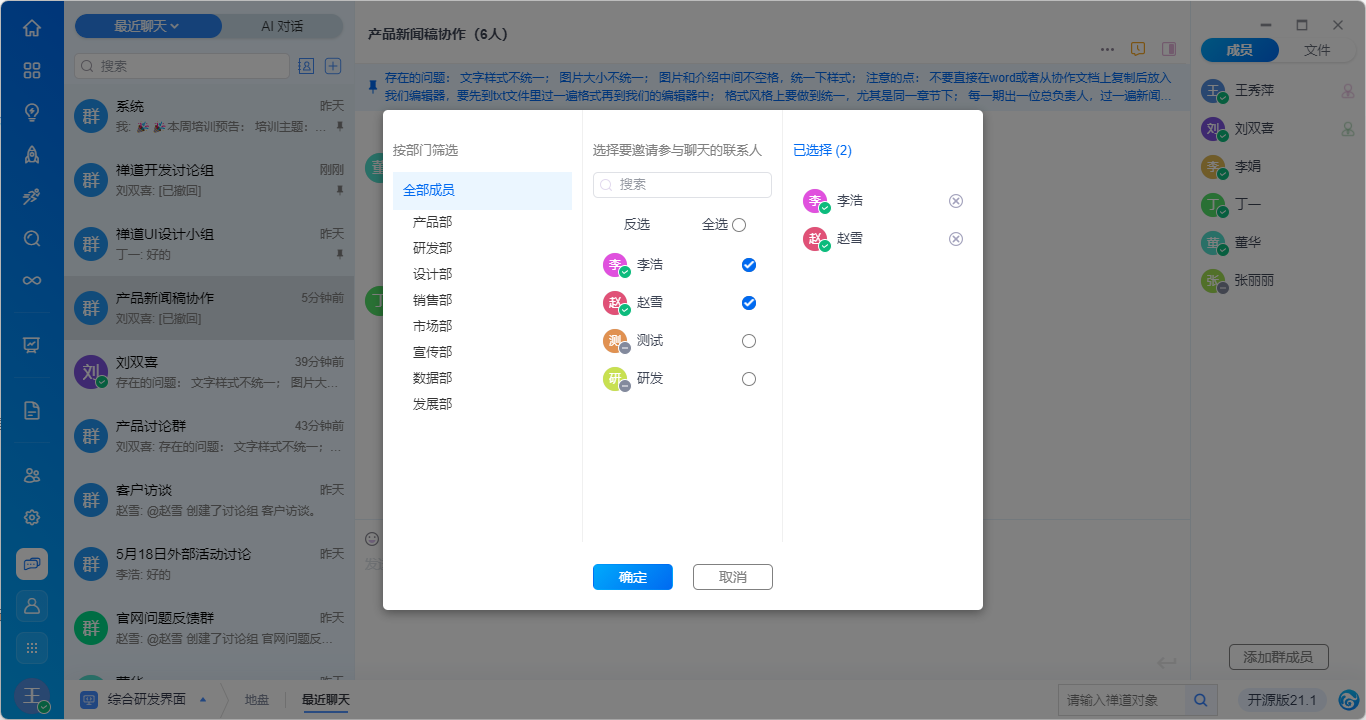
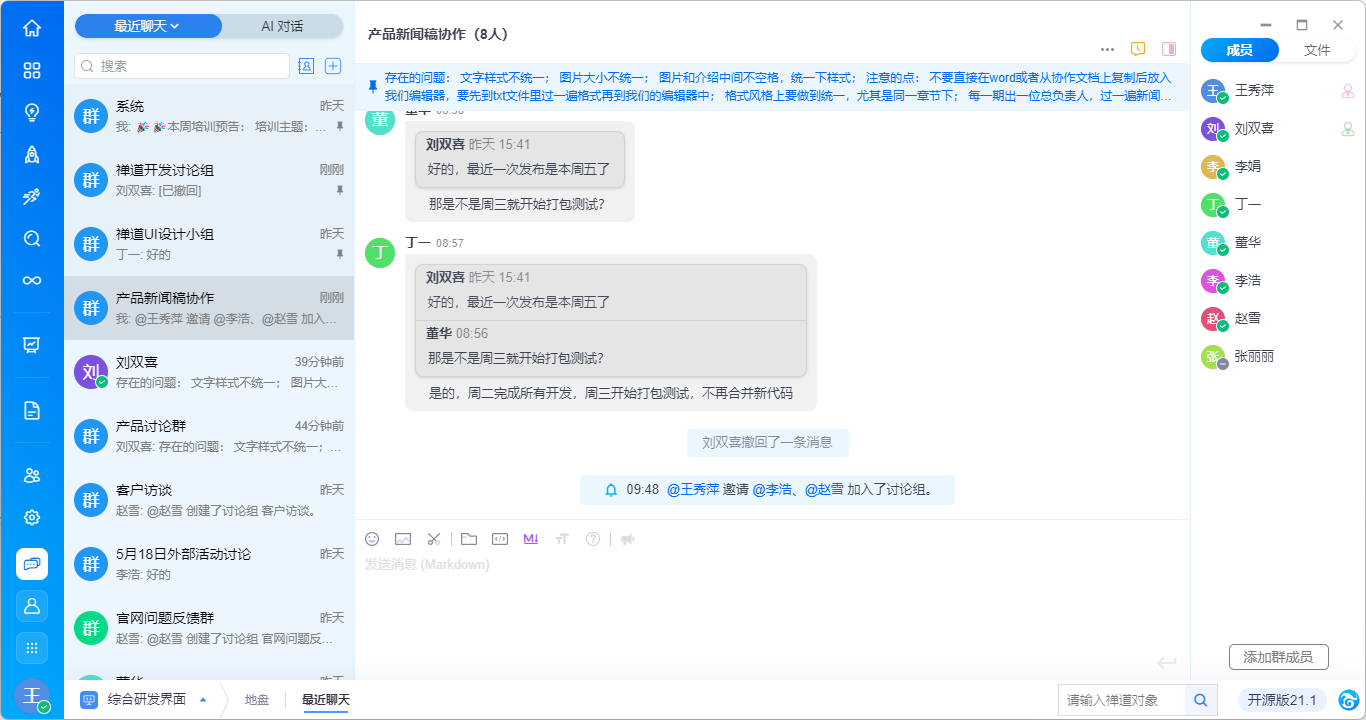
五、查看群文件
在讨论组侧边栏中选择文件,即可查看改群聊下的全量文档,支持在搜索框中输入关键词以模糊搜索快速筛选。
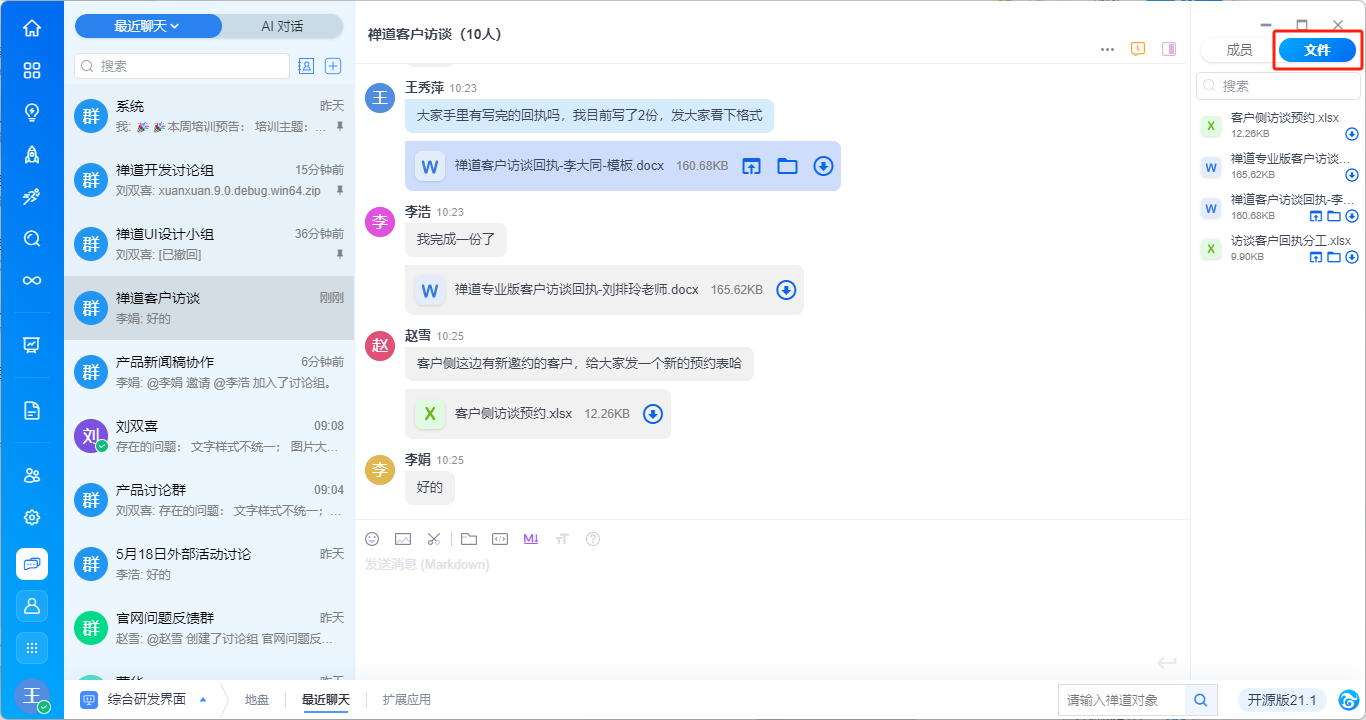
六、@讨论组成员
在输入框中输入“@”将触发成员选择列表,可根据需要选择特定成员或者所有人,成功发出消息后相应的成员将会收到特殊提醒。
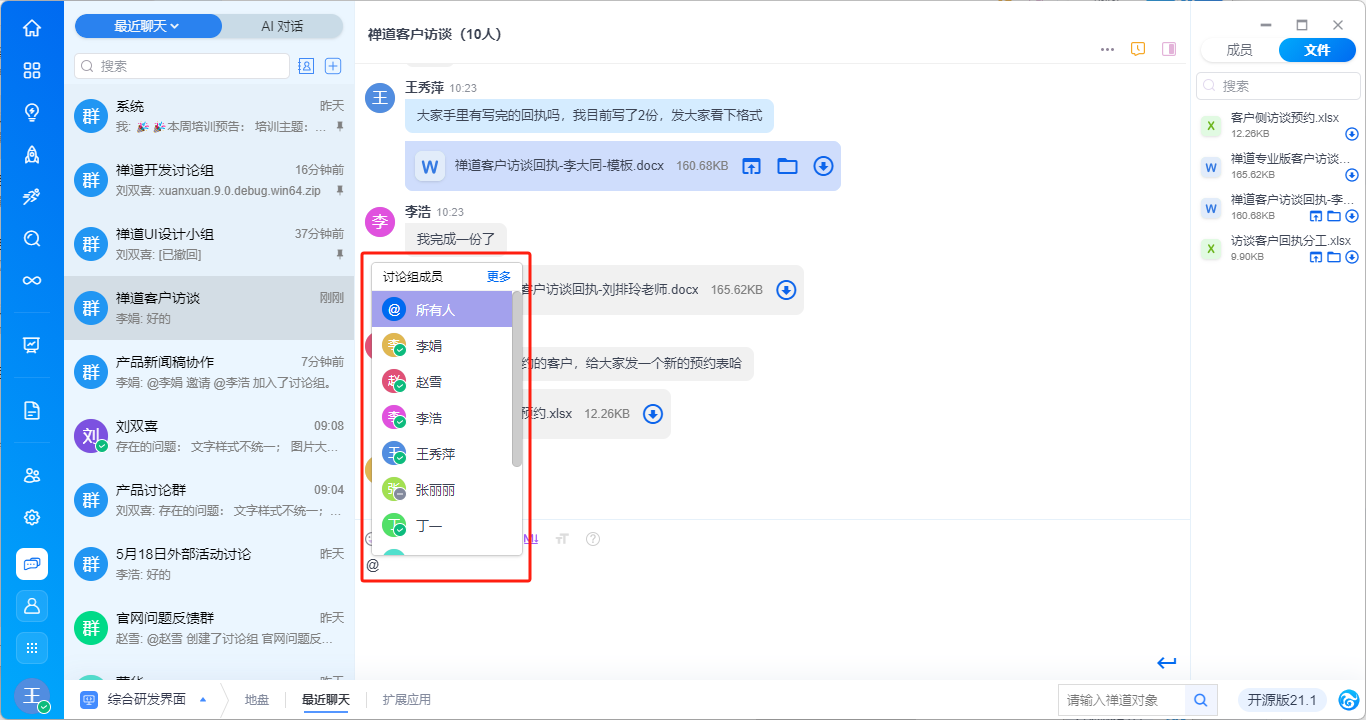
七、置顶/取消置顶讨论组
用户可根据需要将重要的讨论组置顶或取消置顶,方便在聊天列表中快速找到并优先查看。通过右键会话列表中的某一讨论组或在具体讨论组的「...」中选择置顶或者取消置顶。
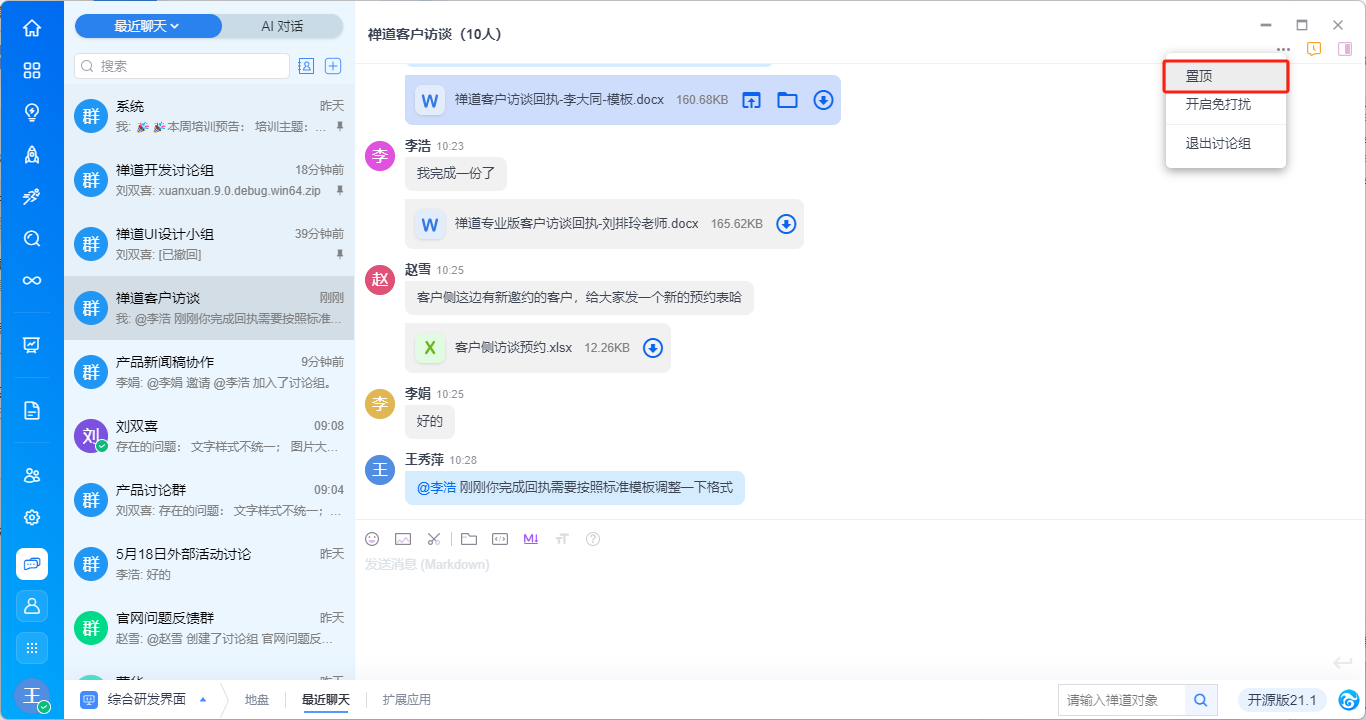
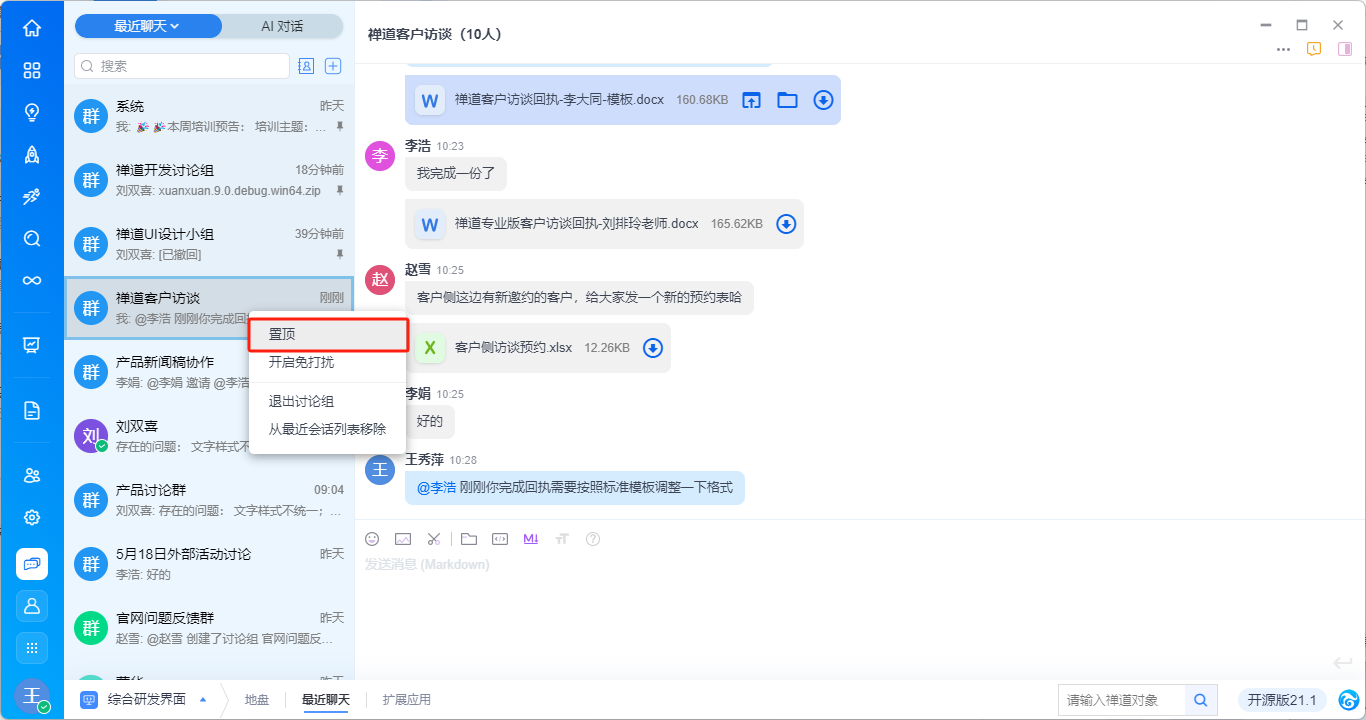
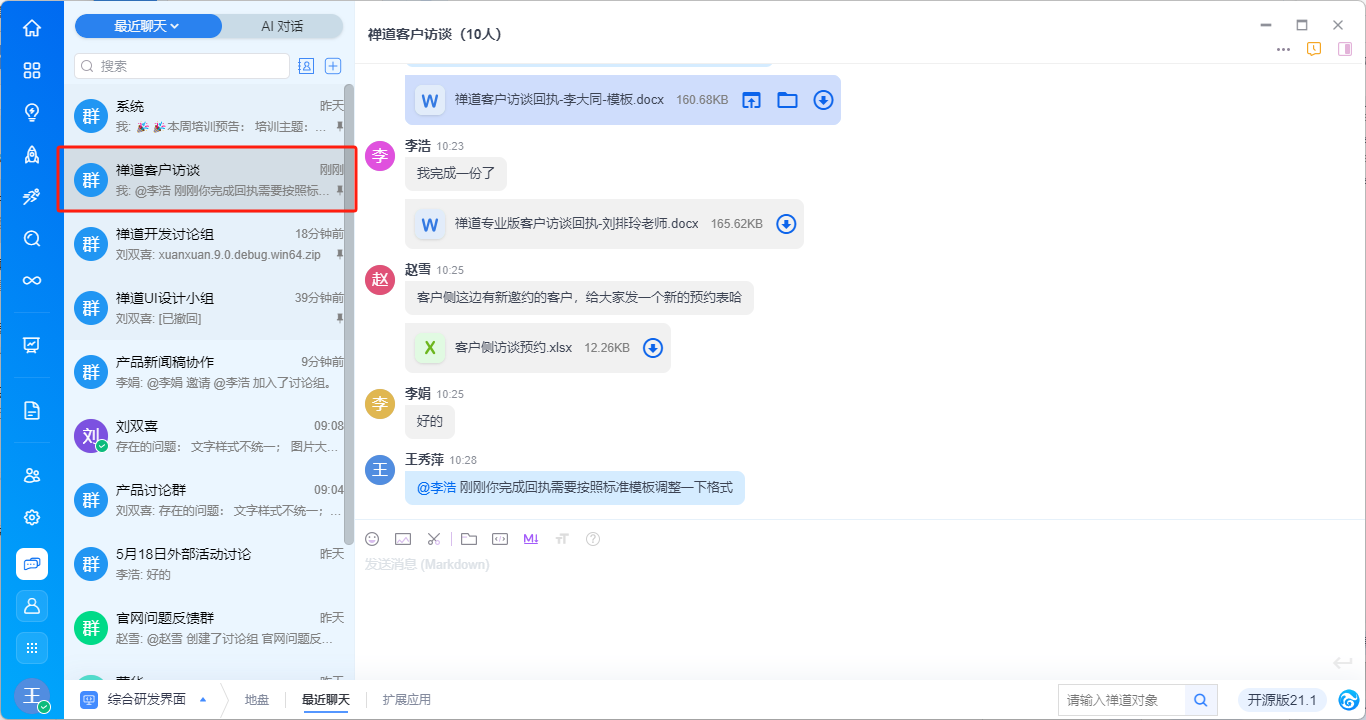
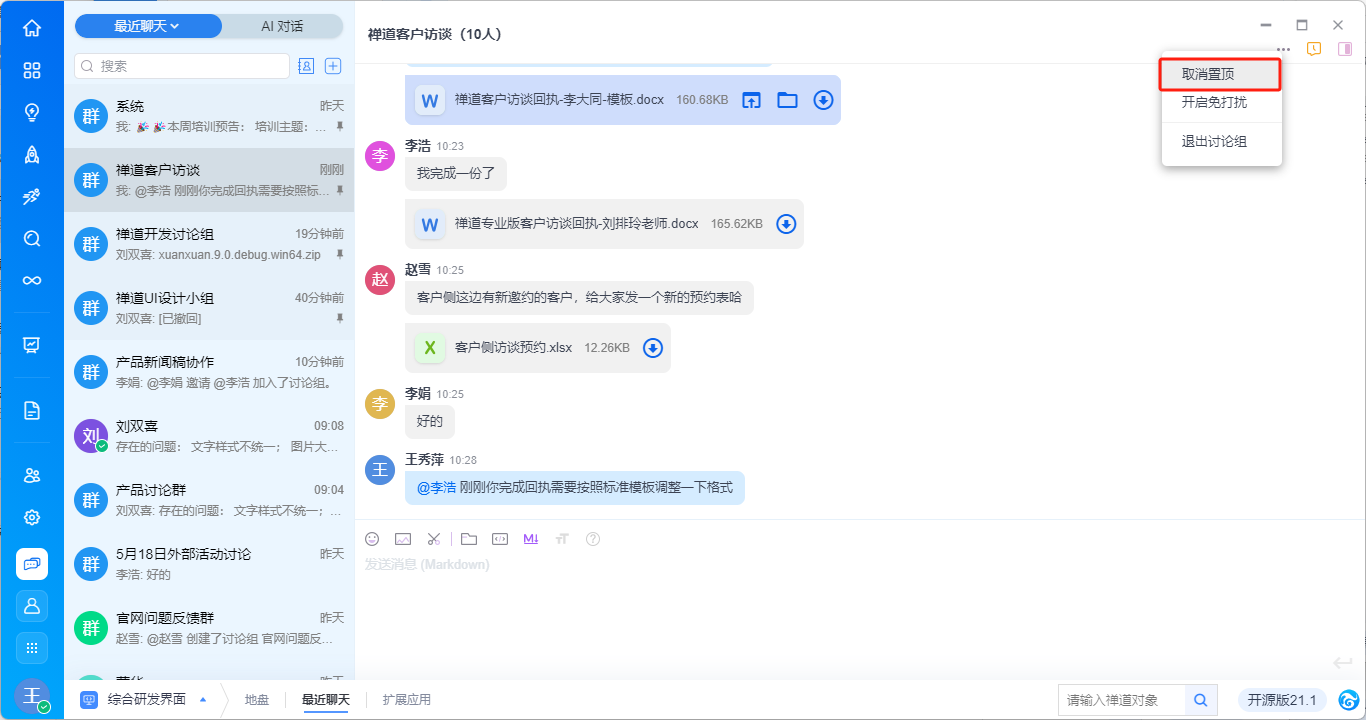
八、开启/取消免打扰
在讨论组列表中找到您希望开启免打扰模式的讨论组。右键单击该讨论组或在具体讨论组的「...」中选择“开启免打扰”,该讨论组将进入免打扰状态,将不再接收消息提醒。同样的再次右键选择“取消免打扰”,讨论组将恢复正常状态,可正常接收通知消息。
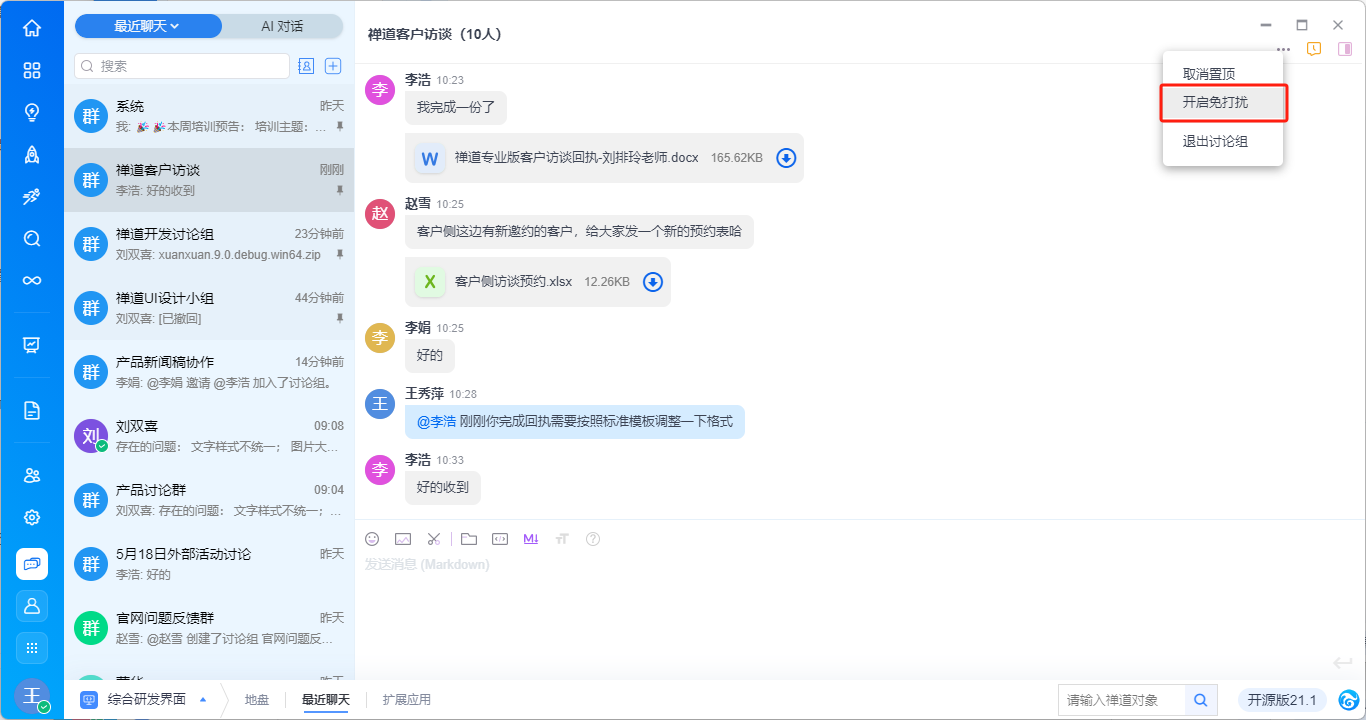
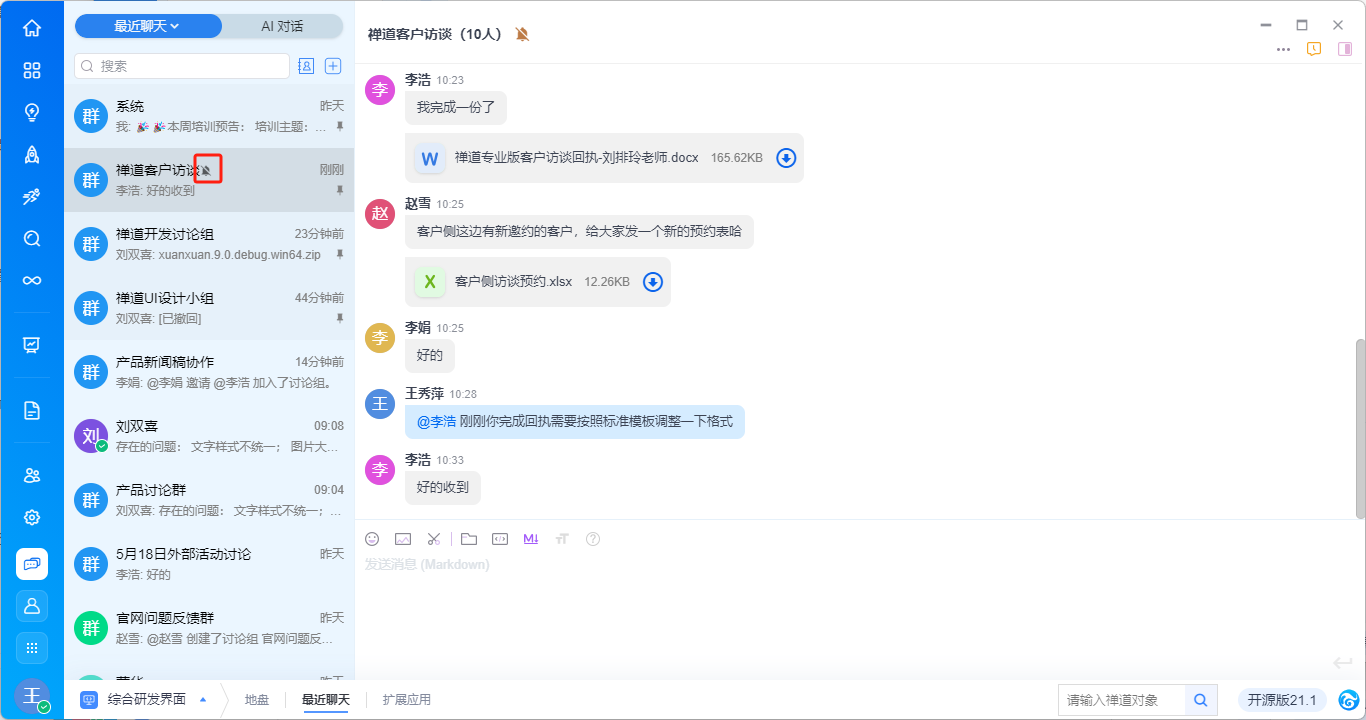
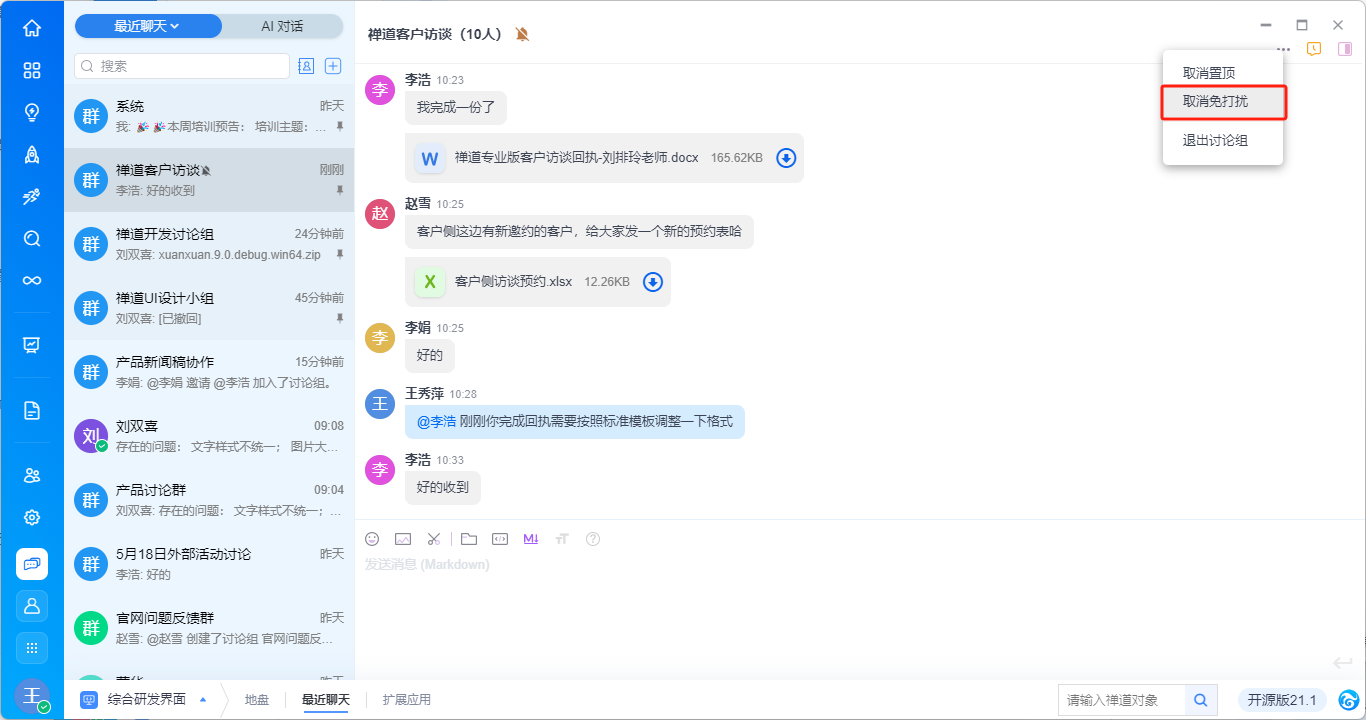
九、会话列表右键操作
右键会话列表中的某一讨论组,下拉菜单中会展示群组内更多操作按钮中的全量操作,同时还支持将当前选中的群组从最近会话列表移除。
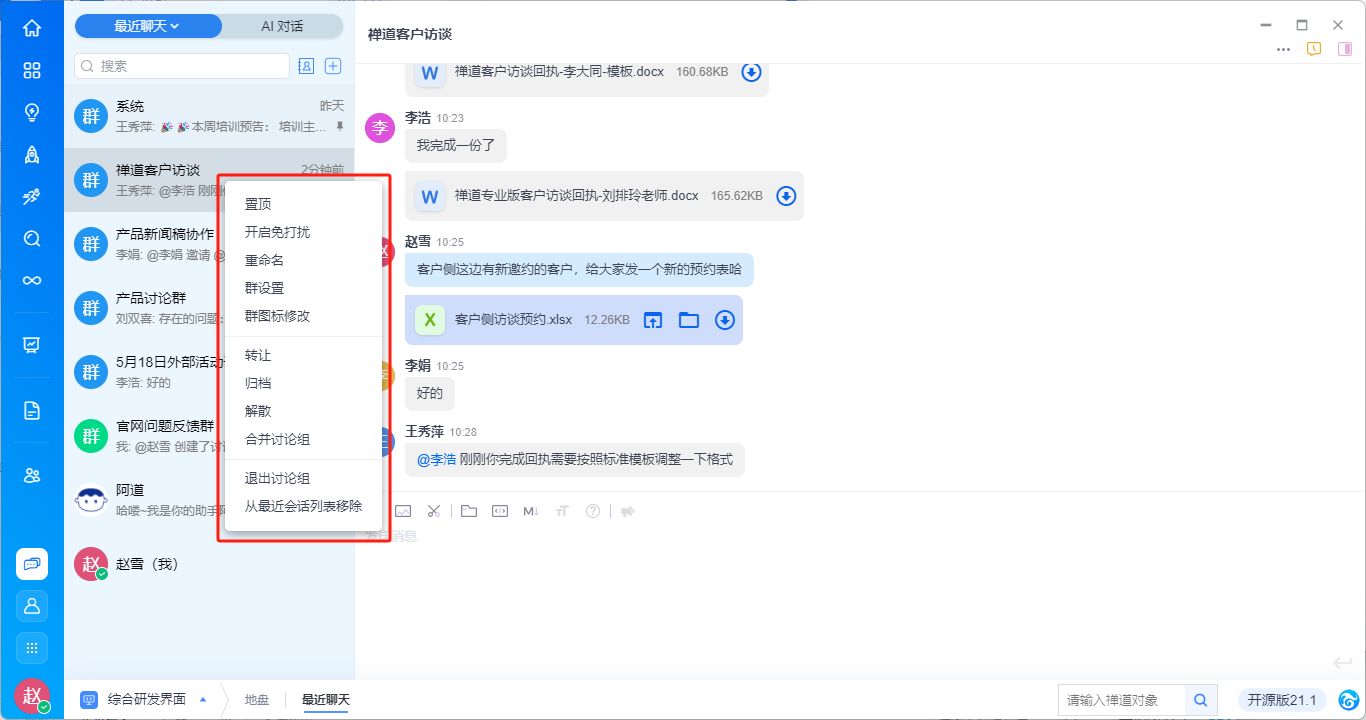


































 精品资料包
精品资料包 1V1产品演示
1V1产品演示 免费试用增强功能
免费试用增强功能 专属顾问答疑支持
专属顾问答疑支持


